Instaliranje Mac OS iz flash pogona. Instaliranje Mac OS X Mountain Lion C disk ili flash pogon.
Vrijeme je da napišete još jednu korisne upute Za korisnike MAC-a. Danas ću vam pokazati kako stvoriti boot USB flash pogon s Mac OS X Installer, Zašto to trebate? Pa, situacije u kojima možete primijeniti takav flash pogon više od nekoliko. Pretpostavimo da je vaš stari hDD "Flying" (Bože zabraniti), a sada želite instalirati sustav na novi tvrdi disk, ili samo želite instalirati sustav odjednom na nekoliko računala, ili trebate izvršiti "čistu" postavku OS X. Pa, ili vaša opcija ... već idemo na samom procesu.
Stvorite boot flash pogon s OS X instalaterom nije uopće teško. A putovi za to postoje i nekoliko. Za razne, dat ću dvije mogućnosti za vaš izbor. Odaberite bilo koji ... po vašoj diskreciji, dobro ili razinu napredovanja.
Minimalni zahtjevi:
- Prvo što nam treba je flash pogon sam. Minimalni iznos od 8 GB (biti spreman da ćete izgubiti sve podatke iz ovog pogona tijekom oblikovanja). Pogon može biti bilo koji ... čak i vanjska željeznica
- Preuzeti s Mac-a Trgovina aplikacijama. OS X instalater u formatu.App
Preuzmite Installer OS X
Prije svega, moramo preuzeti instalater OS X. Mi smo sada posebno ne vezani za određenu verziju OS X, jer svatko godina Apple Izdanja. Stara verzija operacijski sustav Gotovo odmah postaje nedostupno preuzeti iz App Store. Na ovaj trenutak Trenutna verzija je OS X 10.11.3 el Capitan. Stoga preuzmite datoteku s instalacijom na donjoj vezi.
Preuzeti instalacijski program Instalirajte OS X El Capitan.App"Ima veličinu od 6,2 GB, a zadani je postavljen u mapu Programi (Aplikacije).
Stvorite bootable USB flash pogon s OS X instalacijom
I ovdje za vaš izbor, kao što sam obećao, prikazani su dva načina rješavanja našeg zadatka. Prva metoda, kao za mene, najjednostavniji i potpuno automatizirani (uključeni softver treće strane). Drugi podrazumijeva neke radnje s vaše strane (ne zahtijeva se za instalaciju softvera treće strane).
Broj metode 1: Koristite aplikaciju DiskMaker X 5
Za stvaranje pokrenuti USB Flashki s OS X Instalater Dobri ljudi stvorili posebnu aplikaciju - Diskmaker X., To je potpuno slobodan i potpuno automatizira proces oblikovanja i prijenos instalatera na USB medije. Kratke upute prikazan je u nastavku.
Korak 2 Pokrećemo DiskMaker X aplikaciju iu prozoru koji se otvara, odaberite verziju operativnog sustava koji želimo učitati na USB medije. U našem slučaju, to je El Capitan.
Korak 3 sljedeći će slijediti nekoliko koraka u kojima trebate potvrditi mjesto samog instalatera (mapa / Programi) I koji prijevoznici zahtijevaju da piše. Slijedite savjete na zaslonu i dogovorite se tamo gdje je potrebno. 
Proces stvaranja bootable flash pogona s OS X traje oko pet minuta, pa budite strpljivi. Nakon završetka postupka, pojavit će se odgovarajuća poruka.
Da biste koristili boot flash pogon, morate ponovno pokrenuti računalo pomoću gumba opcije (ALT) i odaberite USB Media iz Upravitelja preuzimanja.
Broj metode 2: Koristimo samo državne fondove OS X
Ova metoda je malo složenija i dulja, jer Učinit ćemo sve ručno. Slijedite upute u nastavku.
Dio 1: USB priprema medija
Korak 1 Umetnite USB flash pogon i pokrenite disk alat. Zatim kliknite na lijevu stranu prozora pod nazivom Ovaj flash pogon. Još jednom podsjećam da flash pogon mora biti volumen od najmanje 8 GB. 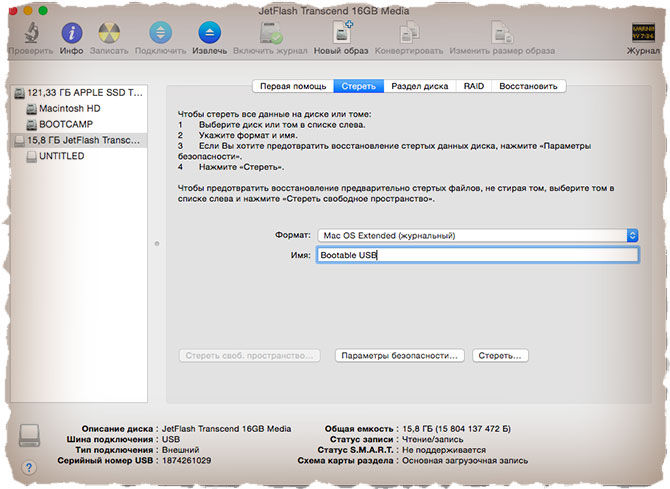
Korak 2 Odaberite " Izbrisati"I u nizu Format Odrediti Mac OS proširen (dnevnik), Kliknite gumb Erase ... i ponovno potvrdite svoje namjere.
Korak 3 Kliknite na " Dio diska"" Proširite izbornik Shema odjela i odaberite Odjeljak 1.
Korak 4 u polju Ime Unesi untitled. (Ovo je važno, jer ćemo u sljedećem dijelu pristupiti USB medijima ovim imenom). 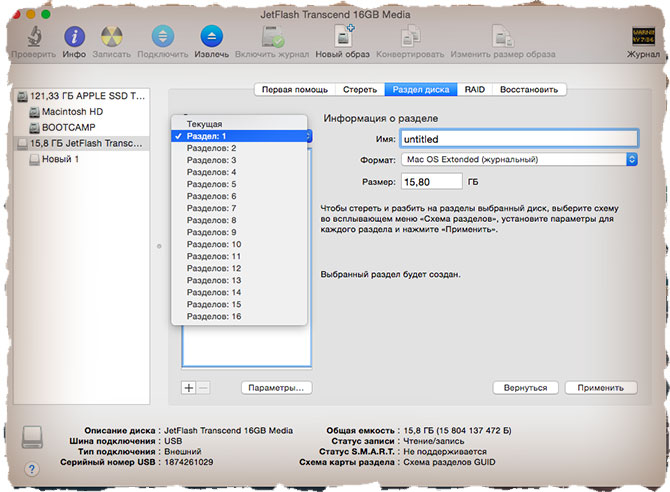
Korak 5 Kliknite gumb Postavke ... i odaberite stavku Shema odjela Guid (trebate kopirati sistemske datoteke na USB medijima). Potvrdite klikom u redu.![]()
Korak 6 Nakon toga kliknite na gumb Primijeni. Kada je postupak pripreme USB dovršen, zatvorite uslužni program diska.
Naš flash pogon je spreman! Sada ostaje prijenos instalatera OS X, preuzete ranije. To je detaljnije u drugom dijelu ispod.
Dio 2: Prijenos OS X Installer na USB medij
Korak 1 Na samom početku članka koji ste morali preuzeti Installer OS X El Capitan. Ako još niste učinili, vratite se i preuzmite. Kao rezultat toga, preuzeti instalacijski program "Instaliranje OS X EL Capitan.app" (veličina 6.2 GB) mora biti u mapi Programi.
Korak 2 lansiranje Terminal I pokrenite sljedeću naredbu (tako da ne napravite pogrešku, jednostavno kopirajte i zalijepite tekst u nastavku):
sudo / Applications / Instalacija / Instalacija OS \\ tPappan.App/Contents/resources/createinstallmedia -Volume / Volumes / Untitlefd - Aplikacija / Instaliranje OS \\ t
Ako ne možete pokrenuti ovu naredbu u terminalu i umjesto toga izdaju poruku " naredba. nIJE PRONAĐENO. - Tako ste odmah naznačili nešto pogrešno. U mom slučaju, pogrešno sam naveo naziv instalatera, koji u konačnici bi trebao biti takav: instalirati OS X \\ tPapap.app ( prije svakog prostora u nazivu datoteke u terminalu morate instalirati obrnutu kosu).
Korak 3 Upišite administratorsku lozinku kada se postavite ( u prozoru terminala, vaša lozinka neće biti istaknuta i čini se da uopće ne biraš ništa - to bi trebalo biti). Nakon što kliknete ući, od vas će se tražiti za čišćenje USB mediji - Unesite pismo Yor I ponovno pritisnite Enter.
Jučer je Apple uveo svoj novi OS X Mavericks operativni sustav i distribuira ga korisnicima potpuno besplatno. Ali ne i svatko je odmah trčao u Mac App Store za ažuriranje, neki su odlučili učiniti inače i instalirati sustav "od nule". Ali odmah je postojao štand: kako to učiniti? Uostalom, na primjer, na MacBook Air. ili Mac mini. Nedavne generacije nema pogona za diskove. I ovdje koristimo upute, kako napraviti bootable flash pogon za instalaciju OS X. i, prvo, trebamo distribuciju sustava i USB flash pogon. Imajte na umu da barem slika slika traje nešto više od 5 GB, pogon je potreban najmanje 8 GB. Također, bolje, tako da je bio USB 3.0, jer na uSB flash pogoni 2.0 Instalacija će potrajati mnogo vremena. Ako tijekom vremena nemate nikakvih problema, možete koristiti i starije verzije USB diskova.
Sada ćemo se kretati izravno na stvaranje boot flash pogona. Neće zahtijevati nikakve lukave manipulacije.
A sada, na točkama:
1. Preuzmite sliku sustava. Bit će dostupan u kategoriji mac ažuriranja App Store, a nakon dovršetka preuzimanja - u mapi "Programi".
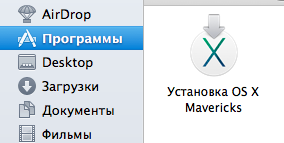
2. Otvorite terminal (program - terminal) i unesite sljedeću naredbu:
sudo / aplikacije / "instaliranje OS X Mavericks.app" / Sadržaj / Resursi / Createinstallmedia --volume / Volume / "USBDrive" - \u200b\u200bApplicationPath / Aplikacije / "Instalirajte OS X Mavericks.app"
Imajte na umu da umjesto "USBDrive" treba biti ime vašeg USB flash pogona. Ova će naredba stvoriti odjeljak izmjenjivi diskKopirajte instalacijski paket i napravite flash pogon.
 3. Čekamo kraj procesa i vidimo da je Mac OS X Mavericks instalater pojavio na izmjenjivom disku.
3. Čekamo kraj procesa i vidimo da je Mac OS X Mavericks instalater pojavio na izmjenjivom disku.
4. U ovom koraku otvorite izbornik " Postavke sustava"I idite na odjeljak" Boot Tom ". Odaberite svoj flash pogon, koji se sada zove "Install OS X Mavericks OS X 10.9" i kliknite "Restart ..."
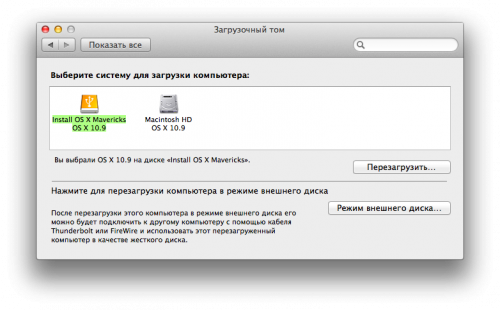
5. Sada čekamo na računalo preopterećeno i izbornik će početi, u kojem možete upravljati particijama diska (format, na primjer) i pokrenuti novi instalacijski sustav. Nemojte se bojati ako instalacija će biti "vješanje" prije prvog puta za 1 sek. Samo pričekajte.
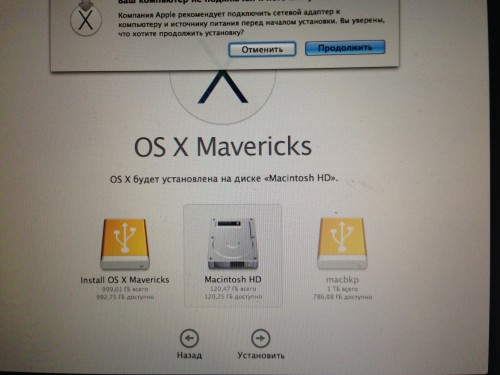
6. Čekamo kraj instalacije i radujemo se u novom sustavu!
To je sve! Uživajte u novom vrhunskom OS-u od Applea.
Instaliranje Mac-a OS iz App Store ima mnogo prednosti. Glavni štede prirodne resurse i ljudske sate potrebne za stvaranje svih tih DVD-ova. U isto vrijeme, s digitalnom distribucijom, ne možemo više u potpunosti instalirati Mac OS "iz nule" ili ažurirati nekoliko kućnih računala pomoću jedne kopije.
Netko će se sjetiti o skrivenim oporavak odjeljka. HD, koji vam omogućuje da instalirate Mac OS na čistu particiju. Ali ne sadrži potpuni skup instalacijske datotekeDakle, trebat će vam aktivna internetska veza i puno strpljenja za predoload 4.3 GB podataka. Osim toga, oporavak HD ne rješava problem instaliranja Mac OS na nekoliko računala i hitne oporabe.
Ako trebate punopravnu kopiju OS za instaliranje ili vraćanje bez povezivanja s mrežom, ili trebate instalirati Mac OS na nekoliko računala, onda imate jednostavan način za stvaranje diska za pokretanje na primjer planinskog liona.
1. Kupite Mac OS X Mountain Lion u App Storeu
Mac OS c diska za pokretanje Trebat će nam izvorna verzija sustava. Jedini pravni način da ga dobijete je kupiti ga u App Storeu za 19,99 dolara.
Nakon preuzimanja u mapu Programi Pojavit će se korisnost instalacije Mac OS X.
2. Uklanjanje slike operativnog sustava
Desnom tipkom miša kliknite instalacijski program i odaberite stavku Prikaži paket sadržaja, Idite u mapu Sharedsupport i kopirajte datoteku. Installsd.dmg. na prikladnom mjestu za vas, na primjer, Desktop.

Ovo je izvorna mac OS X instalacijska datoteka iz koje ćemo napraviti boot disk.
3. Stvaranje diska za pokretanje ili flash pogon
- Spojite pogon na sustav i pokrenite Aplikacije → Utilities → Uslužni program za disk, U našem slučaju, ovo nije ime flash pogon na 8 GB
- Formatirajte medije na kartici Izbrisati Određivanje novog imena i datotečnog sustava Mac OS je proširen., Ako koristite vanjski tvrdi disk, do stvaranja sličnog dijela od najmanje 8 GB.
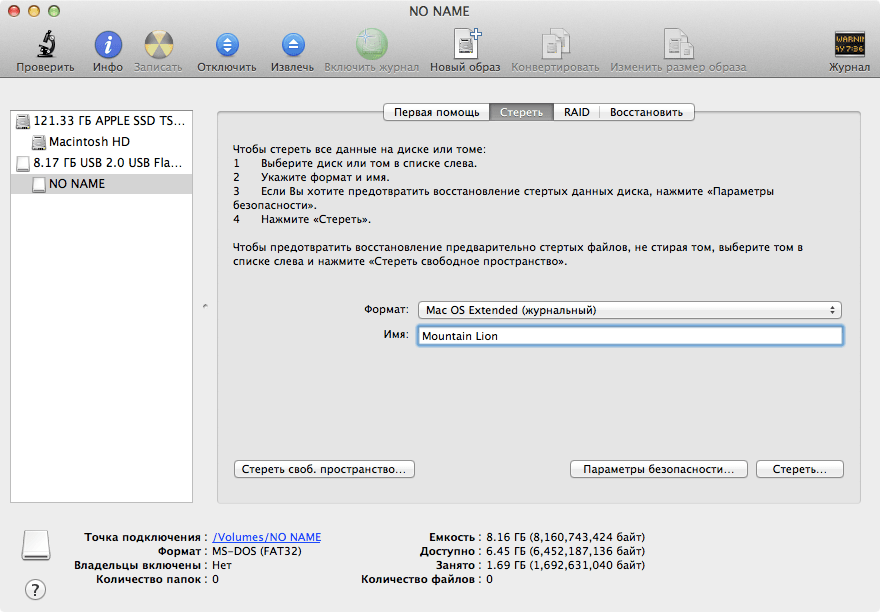
- Kliknite dva puta na installSD.DMG datoteci s radne površine tako da se slika pojavljuje u lijevom oknu Uslužni program.
- Idite na karticu Vratiti, U polju Izvor razmišljanje Mac OS X. Instalirajte ESD. s bočnom pločom Uslužni program, U polju odredišta razmišljanje Stvorio dio planinskog lava.
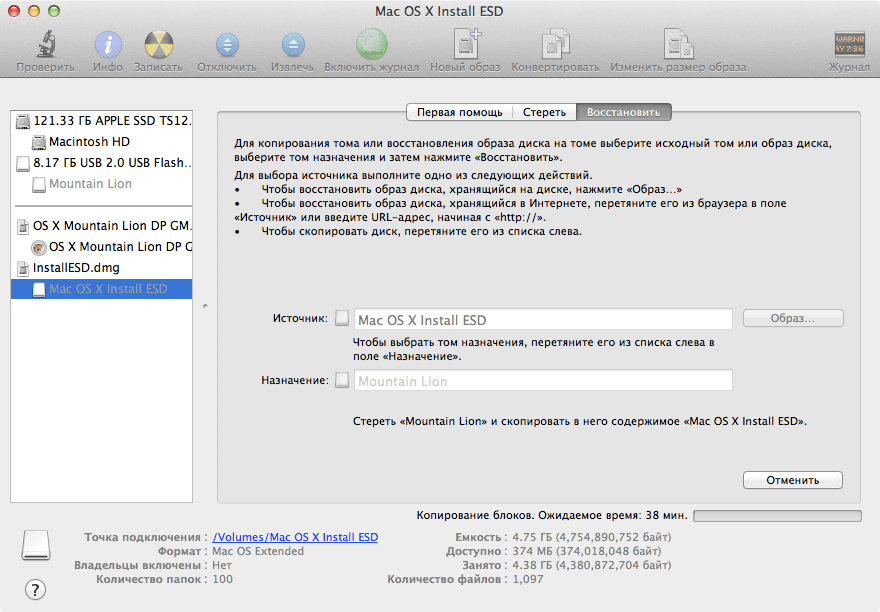
- Kliknite gumb Vratiti, Proces nije brz, morate čekati.
- Čim se oporavak završi, moći ćete se pokrenuti s diska, kao i kod uobičajenog DVD-a i instalirati Mac OS Ukupni par klikova. Da biste to učinili, kada pokrenete sustav, jednostavno držite tipku opcije dok se ne pojavi opcije za preuzimanje.
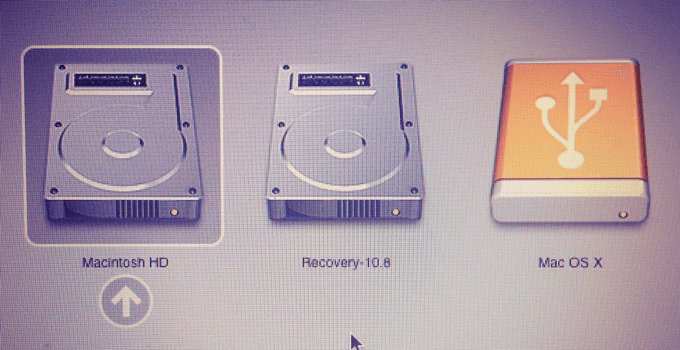
4. Instaliranje Mac OS X planinskog lava
Kao što možete vidjeti, proces stvaranja diska za pokretanje je iznimno jednostavan. Ako pažljivo slijedite upute, nećete imati nikakvih problema i instalirati Mac OS s čistom listom više neće biti problem.
Sve što ste ostavili je da se držite na ikonu Mac OS X. i slijedite uobičajene upute čarobnjaka za instalaciju.
Sada ćemo saznati je li moguće instaliranje Mac OS-a s flash pogonima na računalu.
Većina korisnika se koristi za instaliranje operacijskog sustava, bilo da Windows ili Mac, s diska, ali ponekad koristite pogon je jednostavno nemoguće. Nedostatak pogona u prijenosnom računalu, njegov slom ili bilo koji drugi razlozi ne ostavljaju izbora u izvoru za instalaciju sustava. Instaliranje Mac OS na računalo iz flash pogona nije tako složeno kao što se može činiti na početku, Najteže učiniti jest to je stvoriti instalacijski flash pogon., Ostatak instalacije Mac OS iz flash pogona identičan je uobičajenoj instalaciji.
Priprema za instalaciju Mac OS s flash pogonom
Prije početka instalacije morate pripremiti sve što vam je potrebno. Instaliranje Mac OS-a iz flash pogona zahtijevat će:
• Slika operativnog sustava koji će biti snimljen na flash pogonu. Kasnija verzija koju odaberete, veće je vjerojatnost da će odgovarati vašoj perifernoj opremi;
• flash pogon na koji ćete snimiti sliku;
• Računalni Mac. ili poseban skup koji sadrži uslužni program za vraćanje slike slike.
Stvaranje flashki.
Postoji nekoliko opcija za stvaranje bootable flash pogona s makom iz sustava Windows. Dakle, instalacija Mac OS na računalo s flash pogona će zahtijevati:
• računalo s instaliranim sustavom na njemu. Razmotrite teže slučajeve kada je ovaj sustav Windows;
• Image S. Željeni sustav u formatu.dmg;
• Višestruke programe: bootdiskutility, TransAc i Paragon Partition Manager.
Mnogi su korisnici već uspješno prebacili s OS X lava i OS X Mountain Lion na novi operativni sustav koristeći Mac App Store. Međutim, tu su Maskov koji radije napravi čistu instalaciju OS-a. U tom slučaju, operativni sustav se kotrlja na formatiranom dijelu tvrdi diskOd kojih se svi podaci brišu. Ili općenito koristi novi pogon.
Vjeruje se da je ova metoda najpouzdanija i obećavajuća u smislu buduće stabilnosti OS-a. Primjene i modovi instalirani u okoliš i pod kontrolom OS X Mavericks će raditi s maksimalnom stabilnošću. Ako ste odabrali ovu metodu instaliranja novog operativnog sustava, preporučujemo pre-izvršite backup sve važne informacije.
Očistite instalaciju OS X Mavericks:
Korak 1: Od trgovine App Store Store, ali nemojte instalirati OS.
Korak 2.: Korištenje priručnika, stvorite bootable USB flash pogon s OS X Mavericks.
Korak 3.: Nakon pripreme boot pogona, ponovno pokrenite Mac drži gumb za opciju.
Korak 4.: Kada pokrenete uređaj, odaberite iz izbornika Mac OS X Installer.

Korak 5.: Otvorite uslužni program za disk i navedite tvrdi disk koji želite formatirati. Kliknite karticu Erase. Iz padajućeg formata padajućeg izbornika odaberite Mac OS prošireni (magazin) i napišite željeno ime diska.
Korak 6.: Pritisnite gumb Erase za početak oblikovanja pohrane.
Korak 7.: Nakon završetka operacije, zatvorite uslužni program za disk i odaberite iz "Install Mac OS X" iz gornjeg izbornika.
Korak 8.: Odredite disk i pokrenite instalaciju OS X Mavericks.
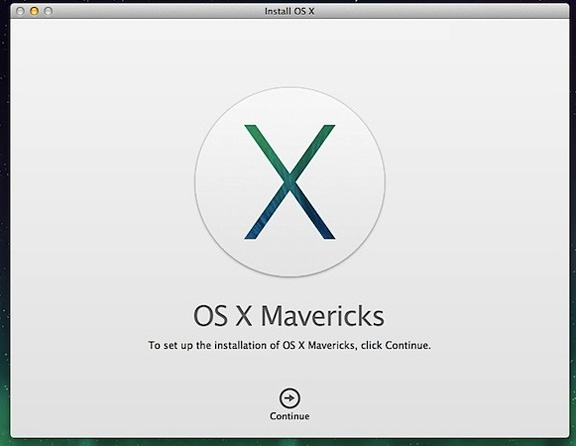
Nakon Čista instalacija OS X Mavericks Možete prenijeti aplikacije i druge važne datoteke iz backup Vremenski stroj ili koristite OS od nule.
